BlackBerry用ちっちゃなメモ表示アプリ 1.0.1
ご要望の多くは包含されていると思います。
Storm関係は申し訳ございませんが未対応です。
(実機がないこととタッチパネルのため書き方がおそらく大幅に違うため)
今回の機能追加は
1. メモを3つまで表示可能にしました
2. 背景色・文字色・文字サイズ・文字スタイルをメモごとに変更できるようにしました
3. メモの表示位置・サイズをメモごとに指定できるようにしました
4. 終話キー2回の他にサイドボタンでの起動ができるようにしました
5. 2と3のため、起動イメージが確認できるようにしました
6. 2の対応のためカラーサンプルをつけました
7. 3つのメモをすべて初期化できるようにしました
1.については最後の最後に機能追加して、全部見直しではまりました^^;
やらなきゃよかったのかもしれませんが、いつか機能追加要望が出そうな気がしたので、やっちゃいました。
上書きインストール(既にインストールされている方は一番下の作業(初期化)を行ってください。)
ではスクリーンショットです。
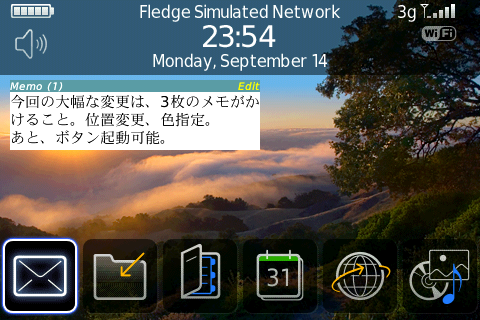
サイドキーでも終話キー2回でも表示が可能です。
ランチャ(ShortcutMe)では起動できませんでした。。。理由わからず。
サイドキー割り当てで使ってください
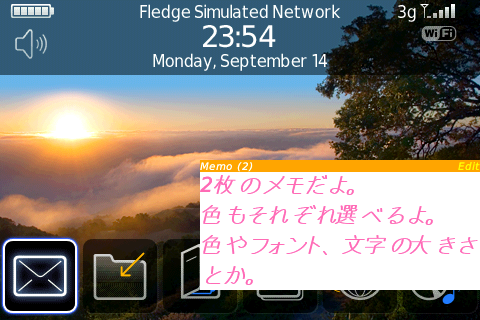
2つめのメモを表示できます。(最大3つ)
移動は、Editにカーソルを持っていって、
「n」キー → 次のメモへ
「p」キー → 前のメモへ
「1」キー → 1つめのメモへ
「2」キー → 2つめのメモへ
「3」キー → 3つめのメモへ
「w」キー → 1つめのメモへ
「e」キー → 2つめのメモへ
「r」キー → 3つめのメモへ
メモを2つ非表示にしている場合は何も起きません。
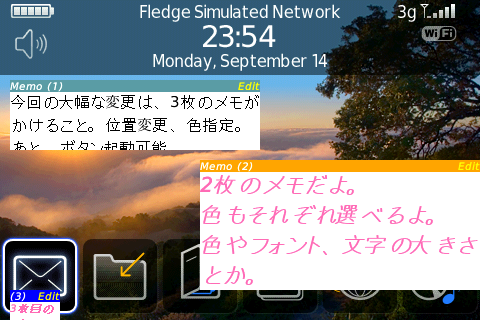
こんな感じでメモの位置や大きさの変更が可能です。
なんと一気にメモが見られます。
(Editに移動して[a」キー)
ここで注意点があります。
・そのまま修正も可能です(ただしフォーカスがあるメモのみ)
・メモ間移動は可能ですが、既に表示済みなので残ります
・サイドキーでの起動と終話キー2回で挙動が違います。
立ち上げ方が違うのでご容赦ください。
(サイドキーの場合はエスケープキー等で一気に3つ消えます。)
(終話キー2回の場合は一つずつ消えます。)

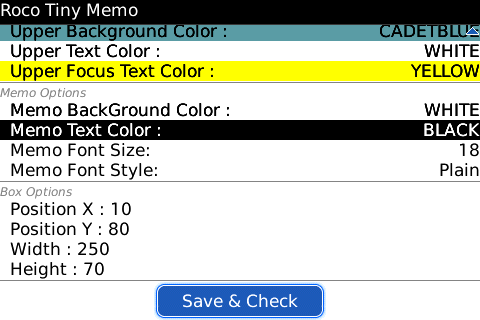
修正画面はこうなります。
メモごとに変更できるので下の方にいろいろなパラメータがつきます。
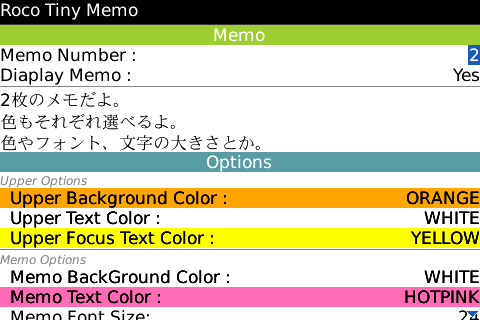
それぞれのメモはMemo Numberを変更して可能です。
小さいメモの場合は今まで通り直接変更も可能です。
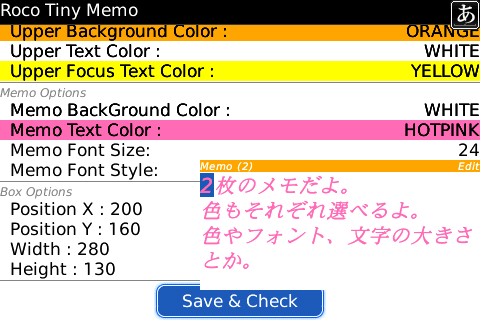
エスケープ等で閉じたりMemo Number変更時は自動保存ですが
一番下のボタンをクリックするとサンプルが見られます。
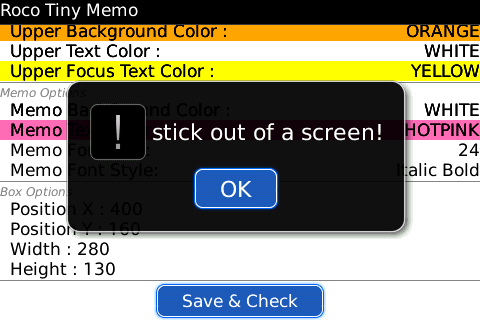
下の方の
Position X → 画面左からの表示位置
Position Y → 画面上からの表示位置
Width → メモの大きさ(横)
Height → メモの大きさ(縦)
で変更が可能です。
ただし、画面からはみ出す場合はこのようなエラーが表示されます。
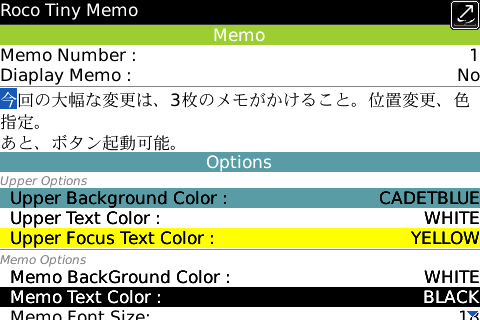
メモそれぞれに表示・非表示が選択できます。
(Display Memoのところです。)
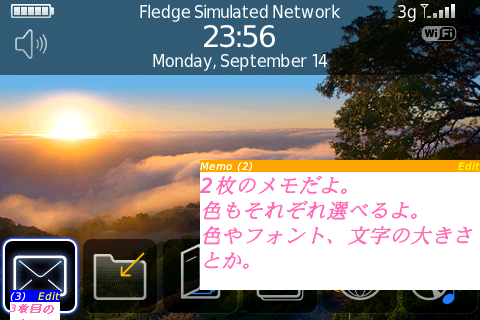
非表示にしたメモは表示されません。
メモ間移動も飛ばします。
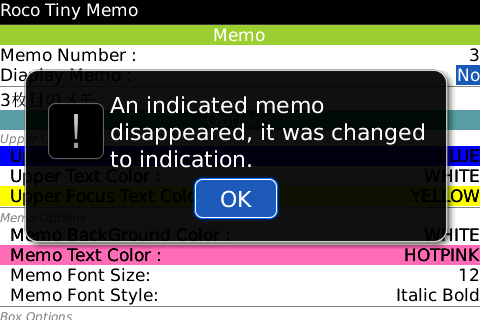
すべて非表示するとどうしようもできなくなるので、3つめを非表示にした場合は強制的に表示に変更します。(上記のようなメッセージが表示されます)
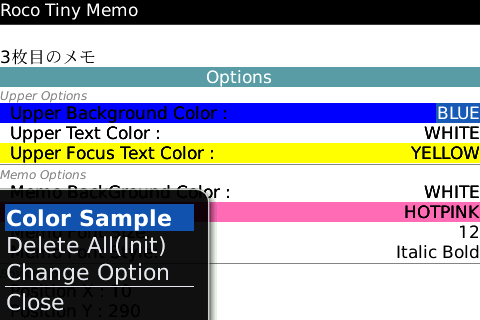
背景色や文字色は選択するとどんな色かがわかるように表示されますが、
その前に色を探すために、メニューにColor Sampleをつけました。
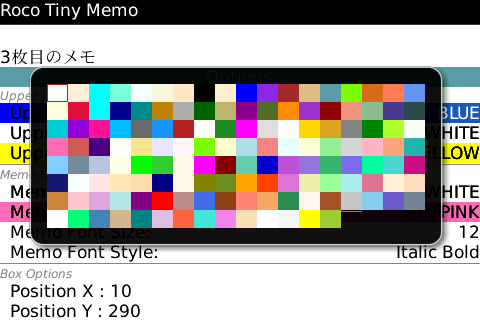
こんな感じに表示されます。
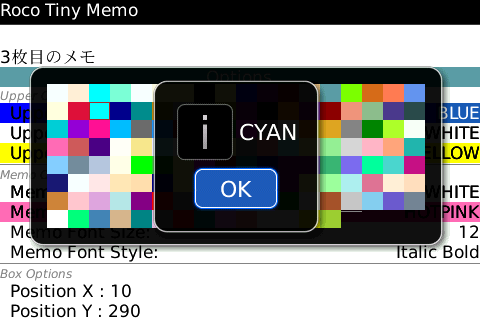
選択すると色の名前がわかるので、それぞれの場所でその名前を見つけてください。
本当はこの画面から直接反映させたかったのですが、やり方がわからなかったので、こんな形になりました。
ご容赦ください。
こんな感じに大幅に変更になりました。
ほとんどのご要望にお答えできているとおもいます。
・色関係
・位置関係
・文字が白くなる?
→ おそらくテーマの絡みだと思いますが、文字色指定できるようにしましたので、大丈夫になるはずです。
たくさんのコメントありがとうございました。
すべてに返信できなく申し訳ございません。
こちらで回答とさせていただきます。
メモが5つとか10個とかに増やして欲しいとかはちょっと勘弁で。
できなくはないですが、付箋だらけになっちゃうのはどうかと。
クリーンデスクということで^^;
上書きインストールの場合や初期化したい場合は、
修正画面のメニューからDelete Allを選択して初期化してください。
(1.0.0の時と保存する名前を変更しているため。)
メモが消えますので、大事な場合はまずメモの内容をどこかに保存してからバージョンアップをしてください。
↓こんな感じ
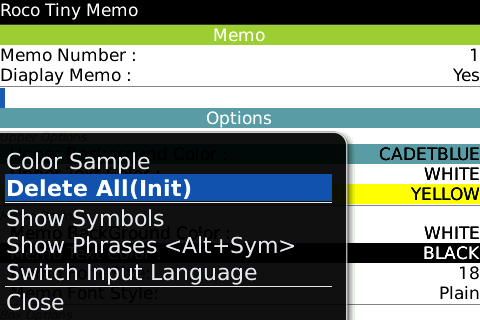
ダウンロードは、下記から
Roco Tiny Memo (ダウンロード)
詳細は、下記のページにありますので、一度お読みください
Roco Tiny Memo














